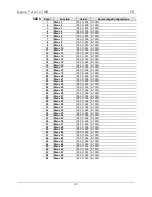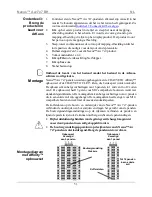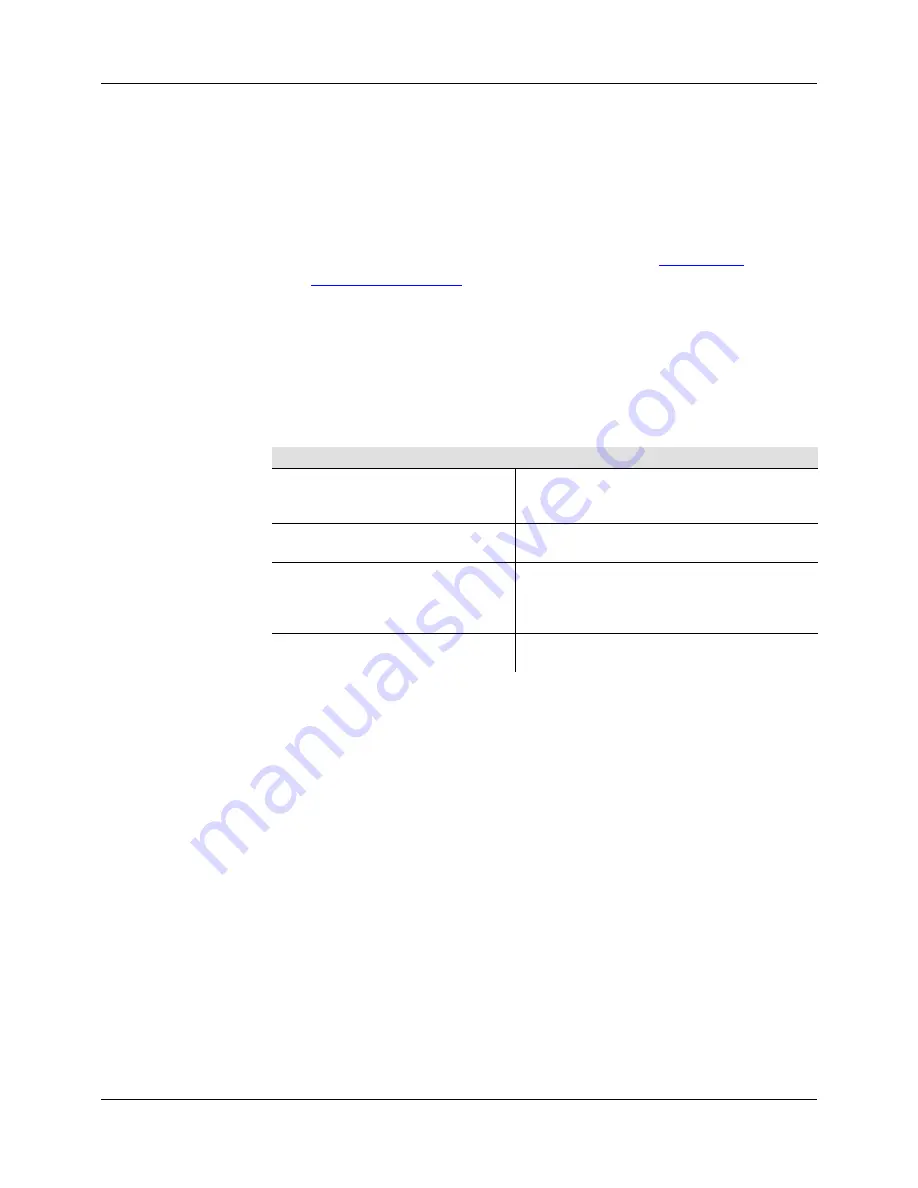
Nexus™ Aw 7x7 MR
FR
36
Kling-Net
Mapper
Kling-Net Mapper est inclus dans la suite logicielle Arkaos. Il informe le
logiciel Arkaos sur la disposition des unités Nexus™ Aw 7x7 lors d'un
processus appelé « mappage ».
La section qui suit fournit des instructions étape par étape pour réaliser le
mappage des appareils Nexus™ Aw 7x7.
Partie 1 :
Confirmer la
Connexion au
Réseau
1.
Connectez l'ordinateur faisant tourner le logiciel Arkaos et les
Nexus™ Aw 7x7 au même réseau. Consultez le
Schéma des
Connexions Ethernet
.
2.
Paramétrez tous les Nexus™ Aw 7x7 sur le mode Kling-Net.
3.
Ouvrez le programme Kling-Net Mapper de ArKaos. Tous les
appareils Kling-Net s'affichent dans une liste sur le côté gauche de
l'écran dans la fenêtre « Connected Devices » (appareils connectés).
Fenêtre des
Appareils
Connectés
Il peut être nécessaire d'attendre jusqu'à 20 secondes pour que tous les
appareils s'affichent dans la liste et que la couleur de l'entrée de l'appareil
dans la liste indique son état.
Couleurs et Activité
Explication
Noir avec un numéro d'identification et
une adresse IP
La connexion est établie et tout fonctionne
correctement, mais l'appareil n'est pas encore
mappé.
Vert avec un numéro d'identification et
une adresse IP
La connexion est établie et tout fonctionne
correctement, et l'appareil est mappé.
Noir puis rouge sans adresse IP lors
du remplissage initial de la liste
L'outil Kling-Net™ Mapper n'a pas pu trouver
d'adresse IP pour l'appareil, vraisemblablement
parce que le système utilise un répartiteur
Ethernet au lieu d'un concentrateur Ethernet.
Noir puis rouge après le remplissage
initial de la liste
La connexion a été perdue.
Partie 2 : Tester
la Connexion au
Réseau
1.
Sélectionnez l'icône de liste déroulante Output (sortie) dans la barre
d'outils en haut de l'écran de l'outil Kling-Net Mapper. L'une des
options disponible est « Test Pattern » (motif de test).
2.
Sélectionnez l'option Test Pattern. L'image à la droite de l'icône
devient un petit écran qui indique que Test Pattern est le mode actuel.
3.
Cliquez sur l'icône située à droite de l'icône de liste déroulante Output.
L'une des options disponible est « Flashing Output Selection »
(clignotement de la sélection de sortie).
4.
Sélectionnez l'option Flashing Output Selection. L'icône devient un
carré vert estompé avec une flèche qui indique que le motif de test
actuel est « flashing green light » (lumière verte clignotante).
5.
Faites un simple clic gauche sur un appareil à affichage LED.
L'appareil émet une lumière verte clignotante.
6.
Répétez l'Etape 4 pour tous les appareils de la liste.